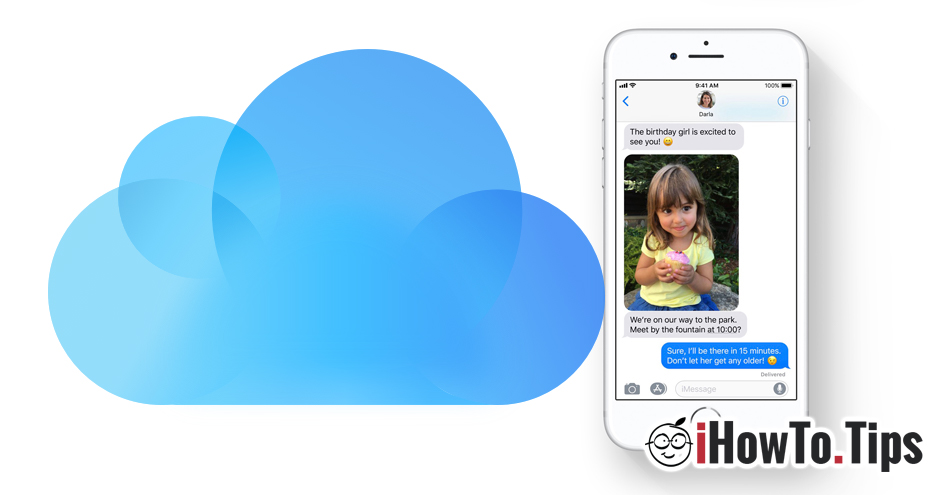Med lanseringen av den senaste slutversionen av iOS för iPad, iPhone och iPod touch, Apple introducerade en funktion som alla ägare av dessa enheter har efterlängtat. Möjlighet att spara skickade och mottagna meddelanden i kontot iCloud.
Förutom det faktum att det här är hur meddelandena kommer att bli synkroniseras automatiskt på alla enheter där du loggar in med ditt konto iCloud, den här nya funktionen sparar dig ett betydande utrymme på iPhone, iPad eller iPod (storage).
Meddelanden, särskilt de som skickas och tas emot via tjänsten iMessages kan ta upp en betydande mängd lagringsutrymme på din enhet. Om vi tror att genom denna tjänst kan de skickas bilder, videor och andra medieelement eller dokument, en konversation bevarad över tiden, kommer att samlas tillräckligt för att uppta ett betydande utrymme i lagringsminnet. Du kan kontrollera hur mycket utrymme iPhone-meddelanden tar upp genom att gå till "Settings”→“Allmänt”→“iPhone Storage”→“Notiser". Här kommer du att kunna se en mycket exakt rapport där de element som tar plats på enheten visas. Konversationer, bilder, videor, GIF och klistermärken eller andra. Jag har träffat enheter där meddelandena tagit upp mer än 10 GB av iPhones lagringsutrymme. För en enhet med 32 GB lagringsutrymme betyder denna volym mycket. En iPhone med 16 GB skulle redan ha varit långt bortom det tillgängliga utrymmet.
Den nya funktionen al iOS 11.4, "Meddelanden i iCloudSynkroniserar alla dina meddelanden till ditt konto iCloud, inklusive mediefiler, och kommer bara att behålla nya mediefiler på din enhet. För de äldre behålls endast en liten kopia, tillgänglig i verklig skala först när du öppnar den. Om du till exempel fick en 2 GB-video - en videoinspelning - i en äldre konversation tas den här videofilen till iCloud och bara en liten kopia av den kommer att förvaras på enheten. I det ögonblick du "trycker" på den för att öppna den laddas den automatiskt ned från iCloud originalklippet. På så sätt kommer ditt utrymme på din iPhone att frigöras från de 2 GB som upptas av videon.
Hur man aktiverar meddelandelagring i iCloud för att få mer ledigt utrymme på din iPhone, iPad eller iPod Touch
Först och främst måste du se till att din enhet har den senaste versionen av iOS. Den här funktionen introducerades med lanseringen av iOS 11.4 den 29 maj 2018. Så du måste ha iOS 11.4 eller senare för att kunna aktivera "Meddelanden i iCloud". Versionen är kompatibel för alla enheter iPhone 5s eller nyare modeller, iPad Air eller nyare modeller och iPod touch 6:e generationen. Du kan göra uppdateringen från "Settings”→“ Allmänt ”→“Software Update".
För att aktivera “Meddelanden i iCloud” på din iPhone, iPad eller iPod Touch, gå till "Settings”→ klicka på det första alternativet där kontot kommer att visas iCloud (Apple ID, iCloud, iTunes & App Store) → iCloud → kryssa för ”Meddelanden” grönt.
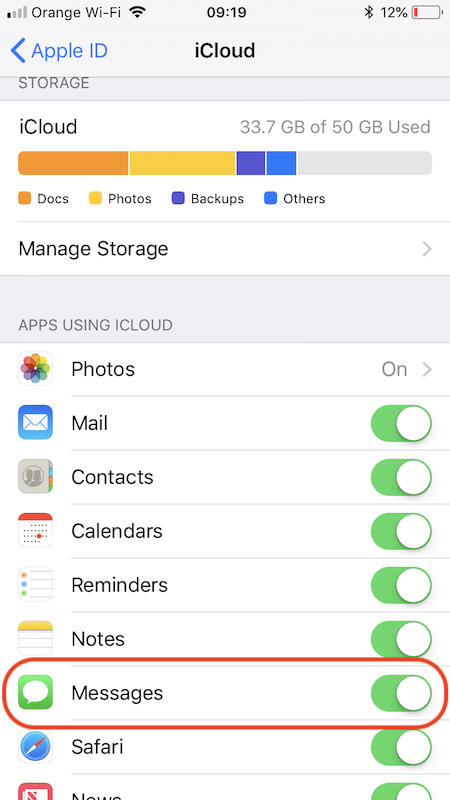
Efter att ha aktiverat det här alternativet sparas dina meddelanden i ditt konto iCloud tillsammans med allt mediainnehåll från konversationerna. På så sätt får du mer ledigt utrymme på din iPhone, utan att behöva radera dina meddelanden.
Om du köper en ny enhet och loggar in på ditt konto. Apple, alla meddelanden kommer från iCloud på den nya enheten. På så sätt behöver du inte oroa dig för att förlora dina konversationer efter att du har bytt iPhone, och du behöver inte använda applikationer eller andra metoder för att överföra dem.